1:访问VCSA 5480端口检查更新前VCSA版本信息,当前版本是7.0.3。访问地址是https://ip或者FQDN:5480

2:对vCenter数据库做备份,在管理平台上点备份,然后点击立即备份。

3:更新前先对原来的VCSA做一个快照。
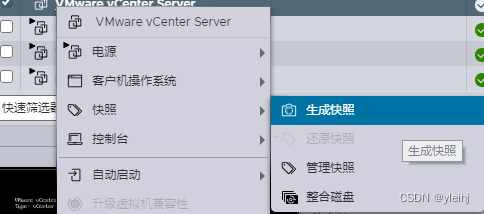
4:装载vCenter8.0.2的镜像到光驱,或者解压镜像也可以。
5:装载后进入vcsa-ui-installer文件夹,我的机器是Windows的系统所以在进入win32文件夹。双击installer开始安装。
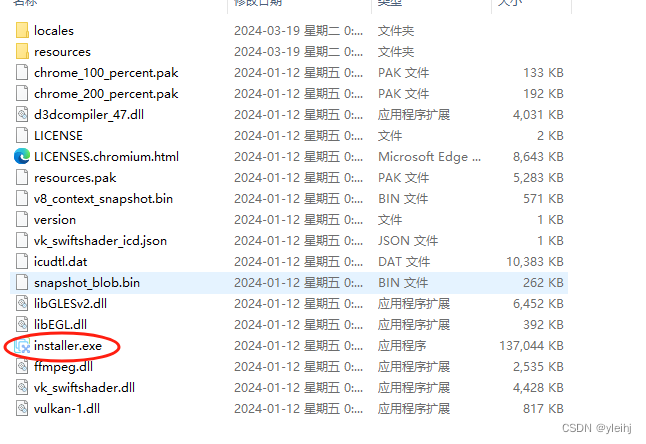
6:在右上角更改显示的语言。
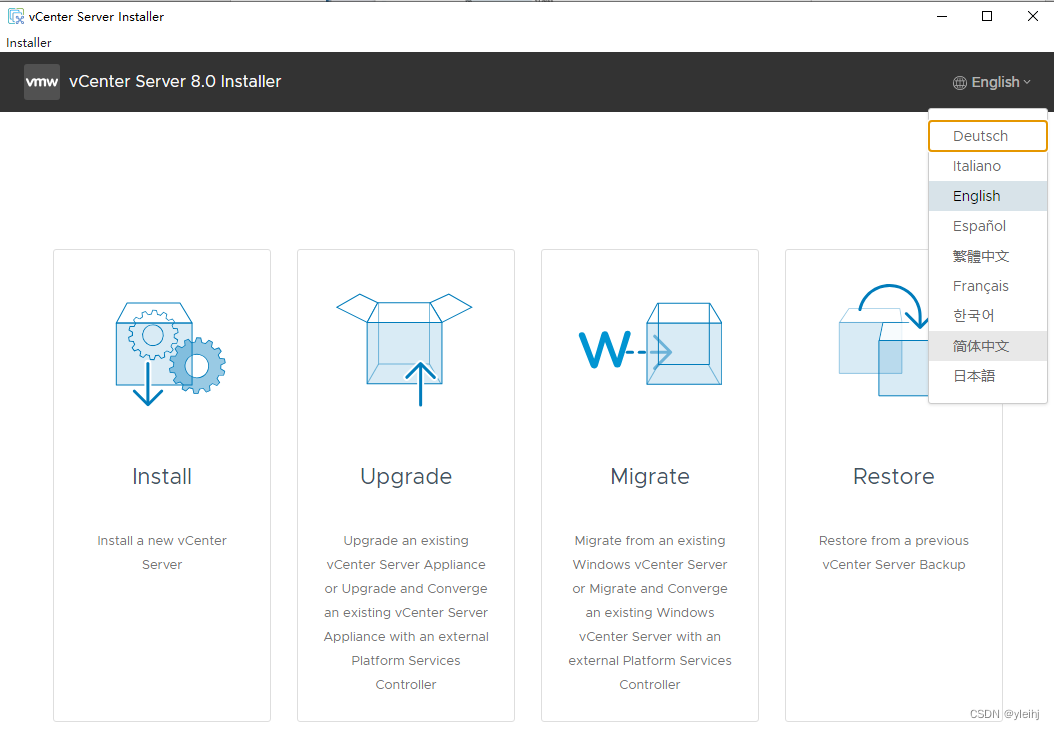
7:点击升级。
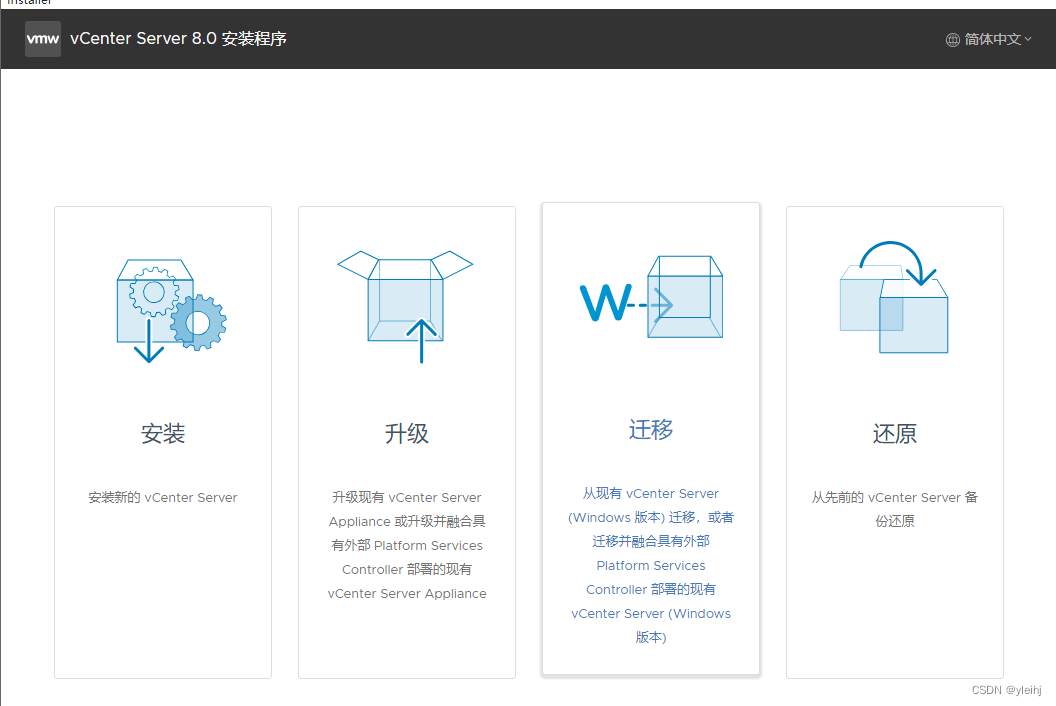
8:下一步。
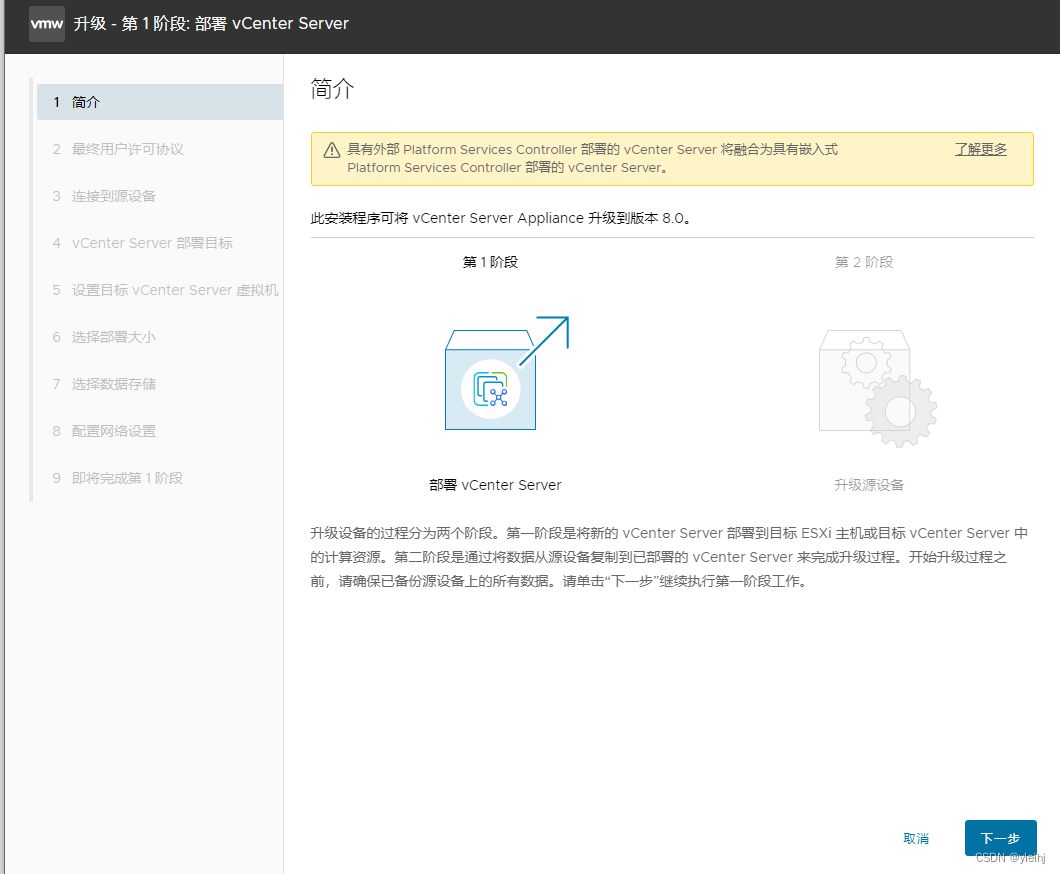
9:勾选“我接受许可协议条款”后选择下一步。
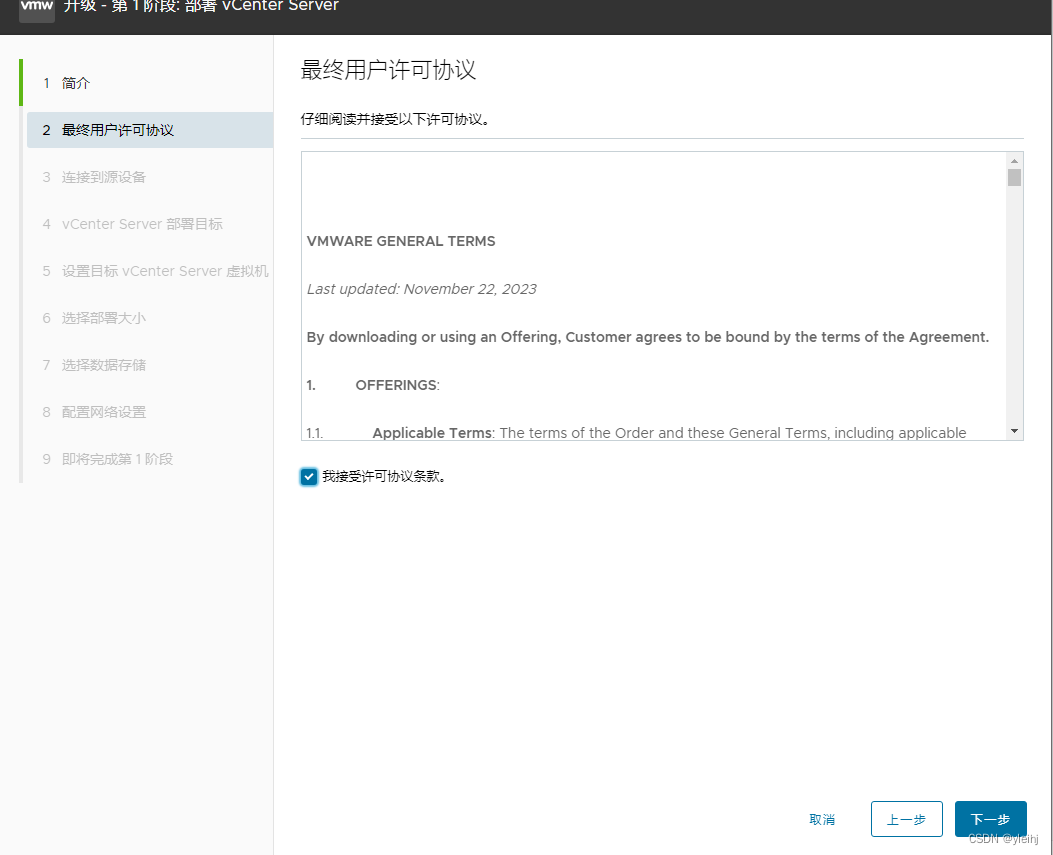
10:输入vCenter的IP地址,然后点击连接到源。
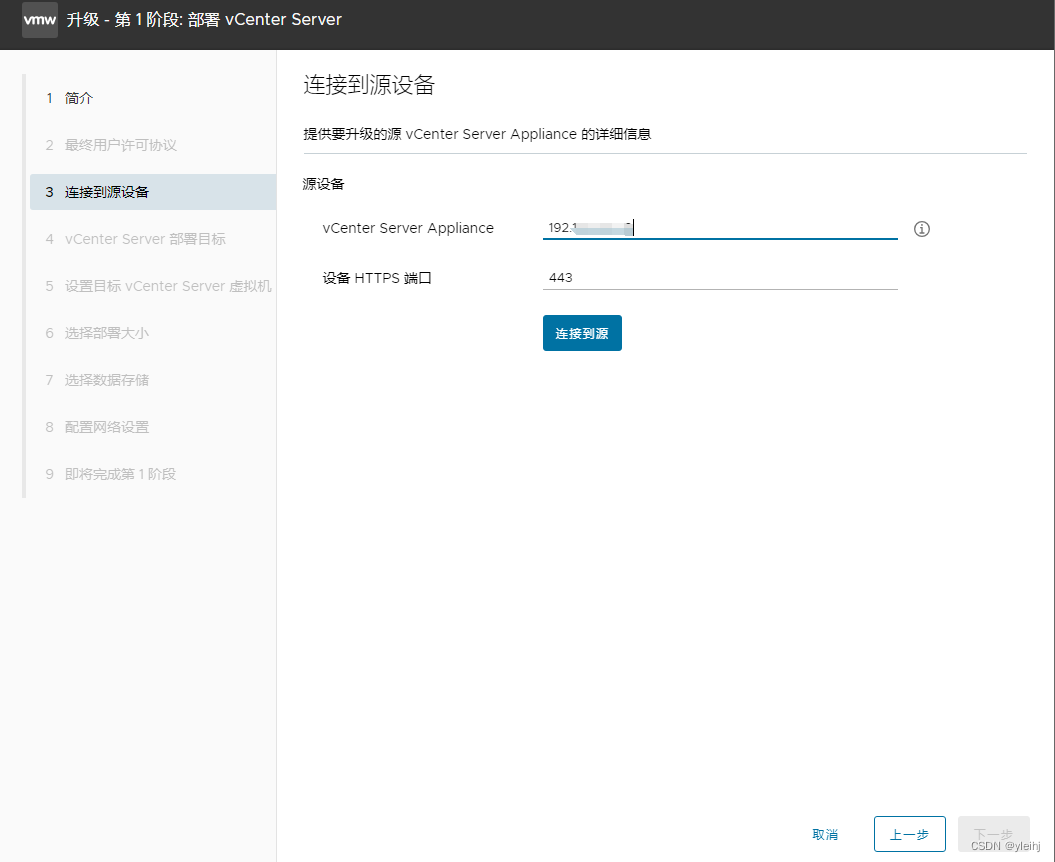
11:连接到源后输入vCenter的SSO和设备root密码,管理员设备的ESXI主机或vCenter Servver输入vCenrter所在主机的IP和用户名密码。
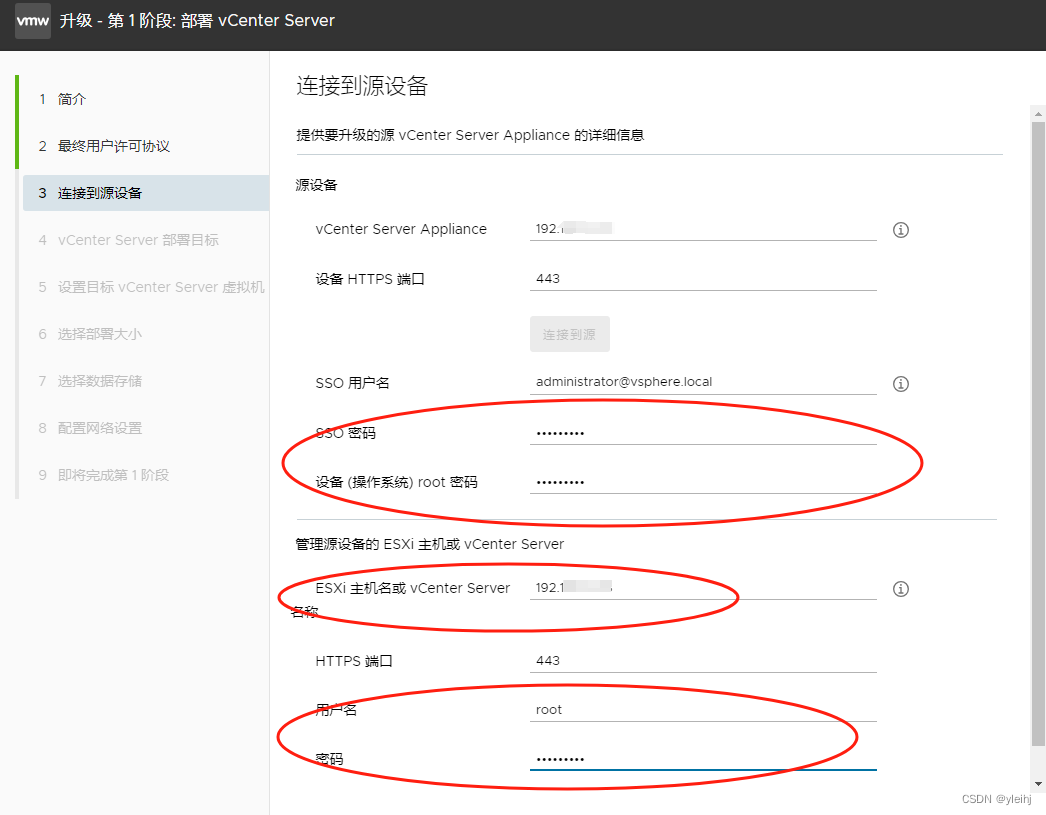
12:点击“是”
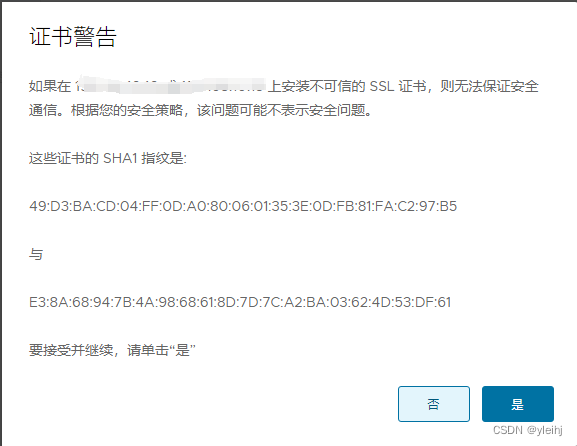
13:输入旧vCenter所在的ESXI主机的认证信息,下一步。
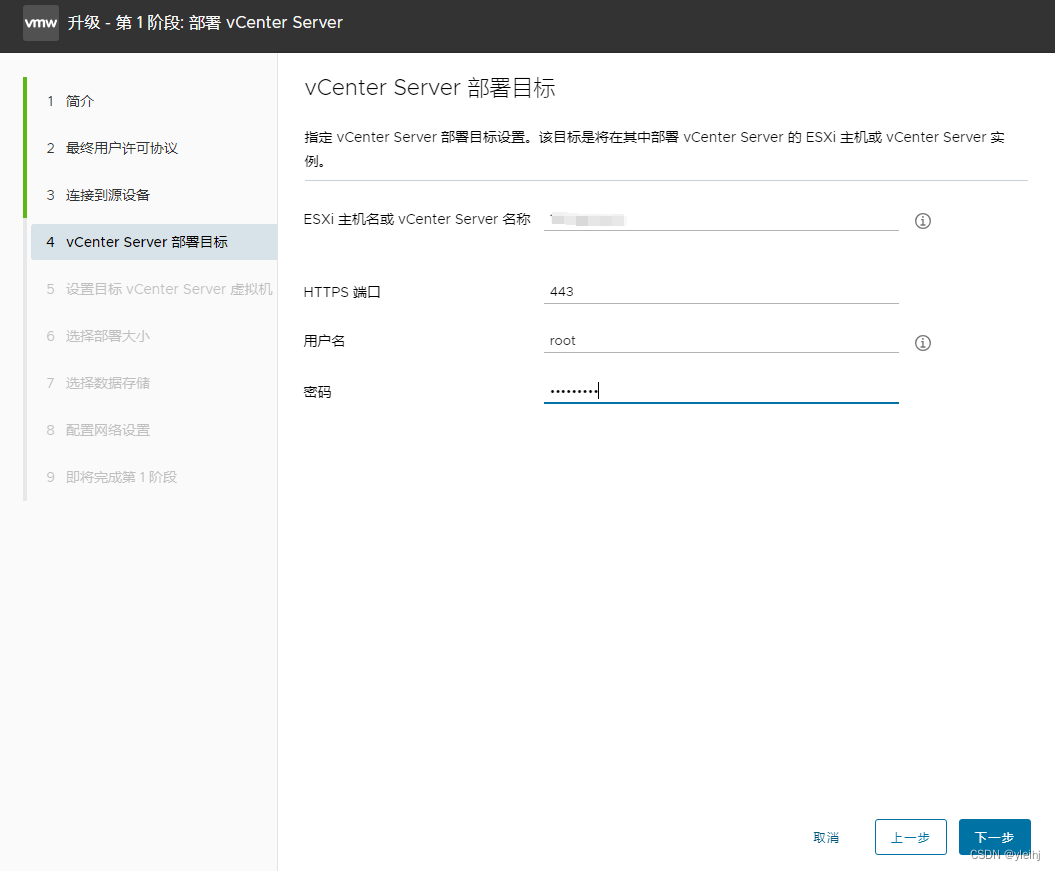
14:点击“是”
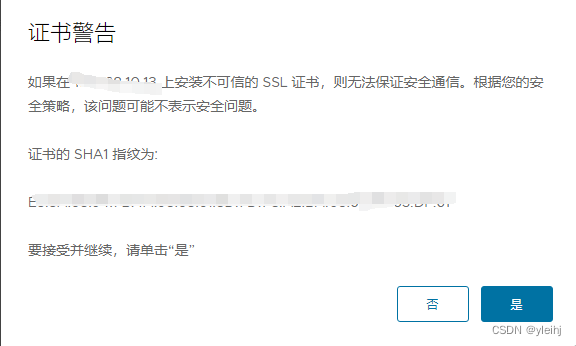
15:指定新vCenter的名称和密码,然后下一步。
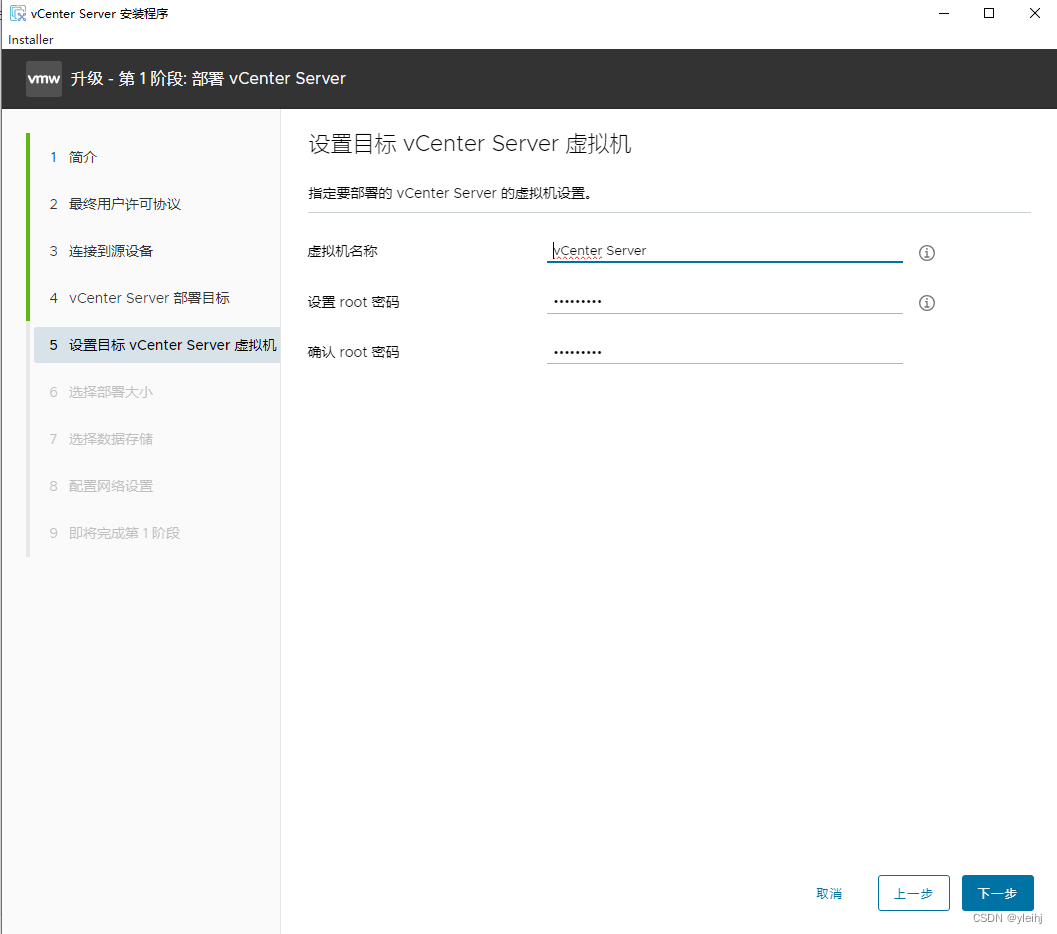
16:选择部署的类型,下一步。
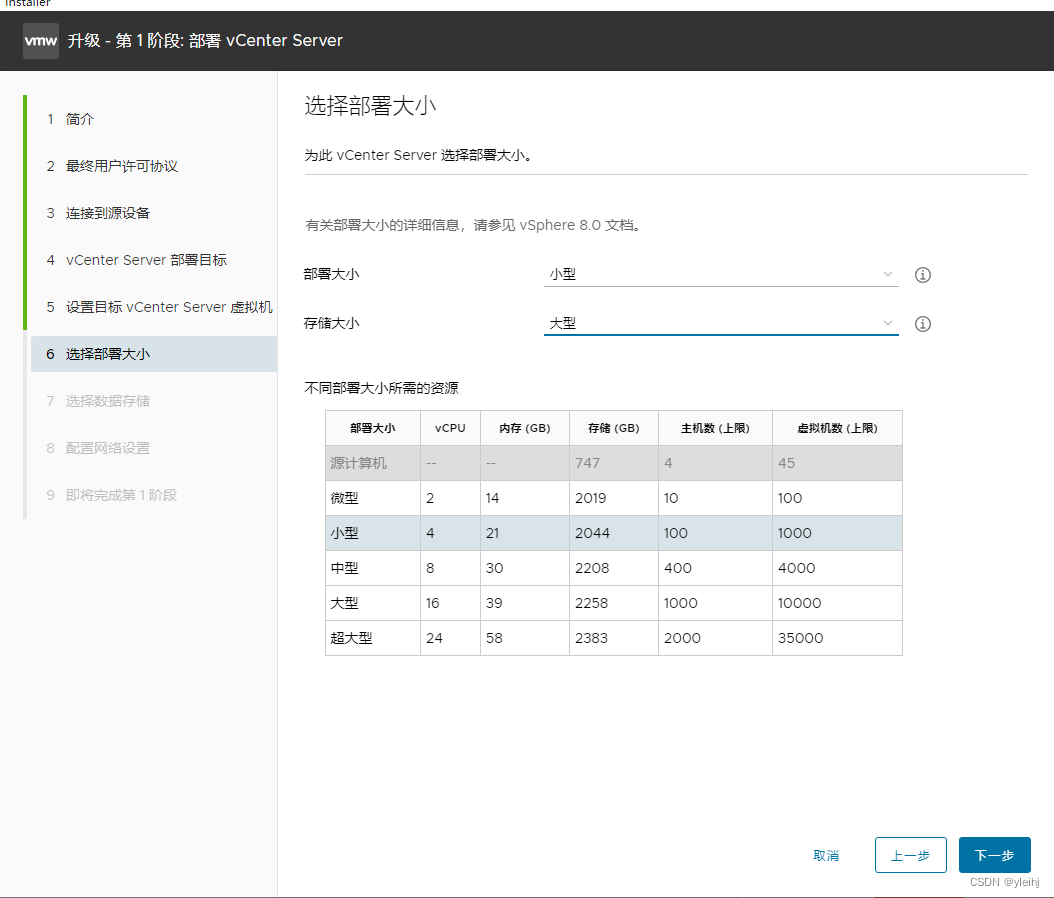
17:选择vCenter存储的位置,勾选启用精简磁盘模式。下一步。
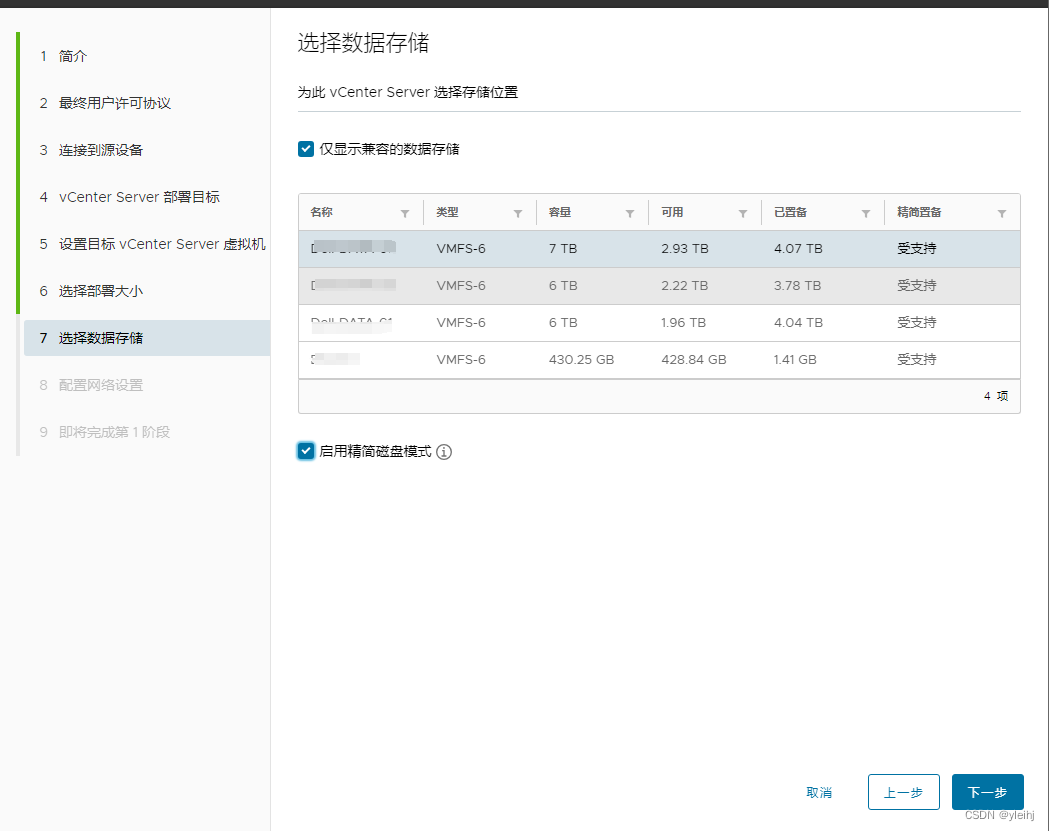
18:指定新vCenter的临时IP地址,掩码,网关和DNS等信息,下一步。也可以选择DHCP。
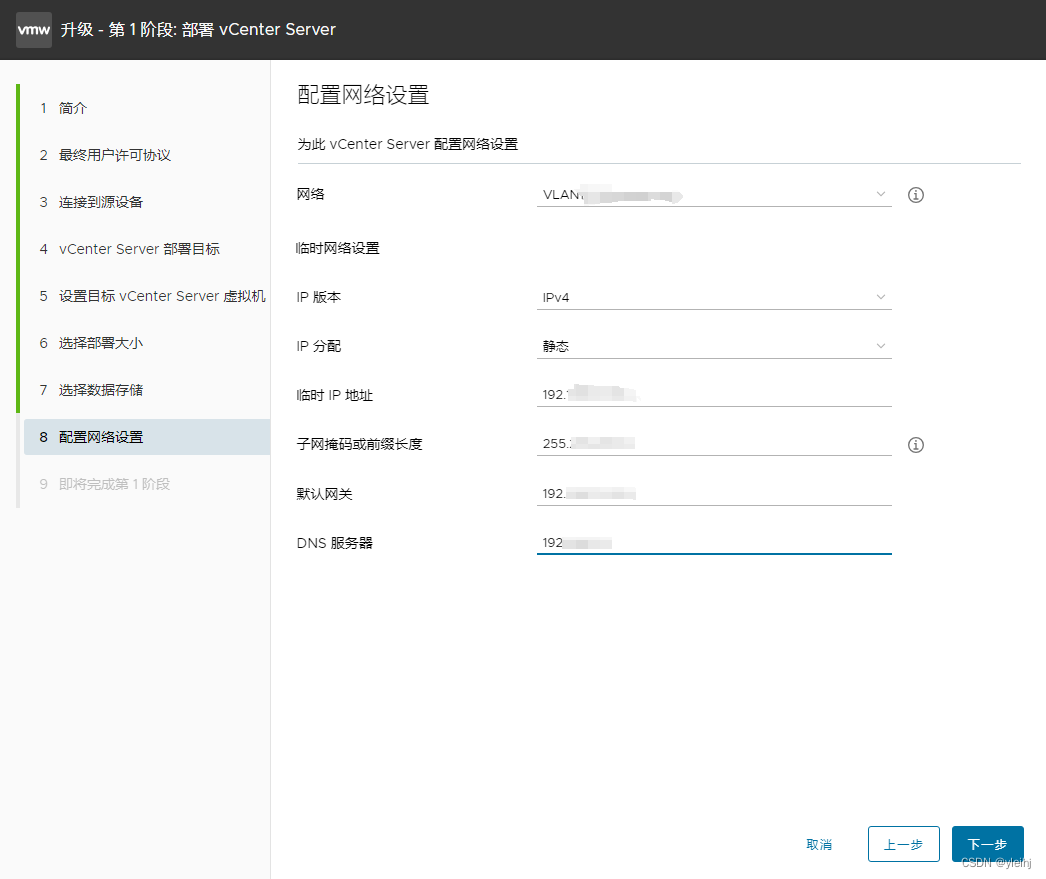
19:最后点击“完成”。
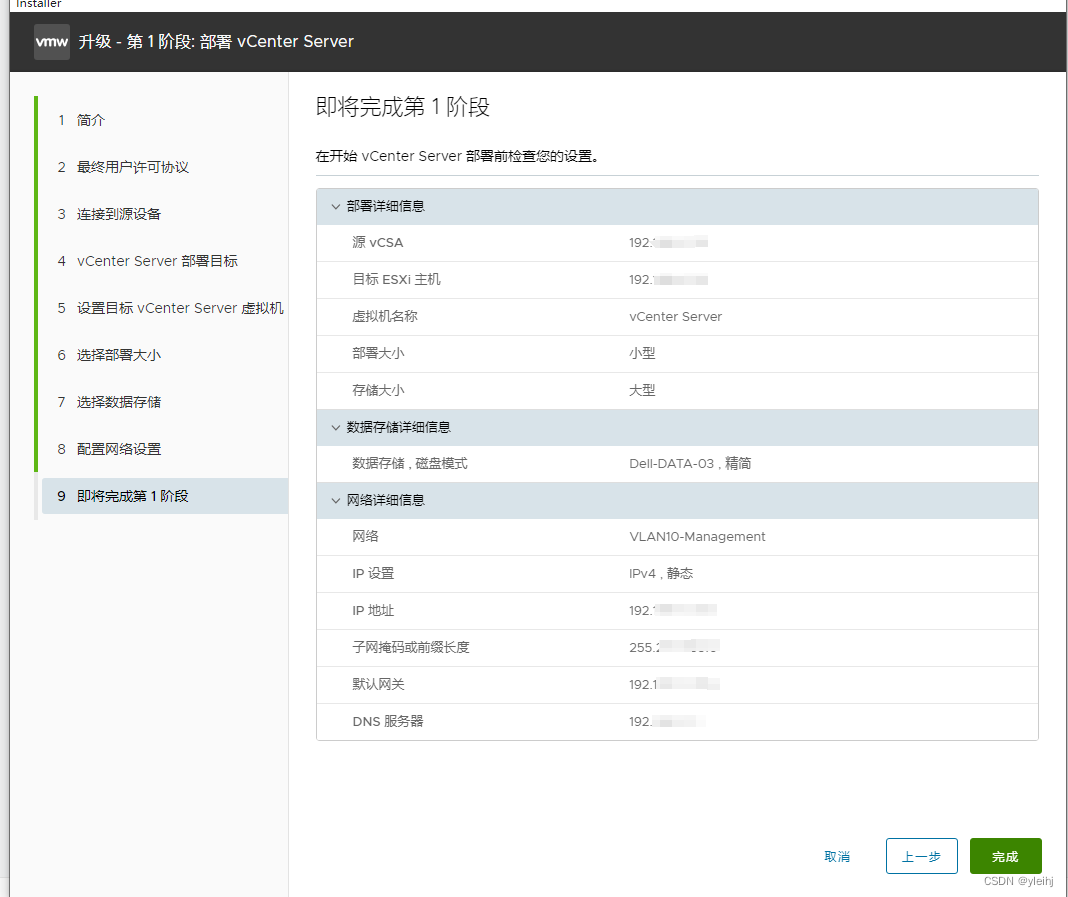
20: 开始第一阶段部署。
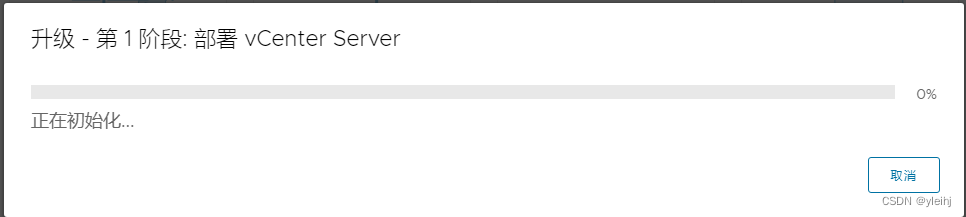
21:第一阶段部署完成,点击继续。

22:下一步,开始第二阶段部署。
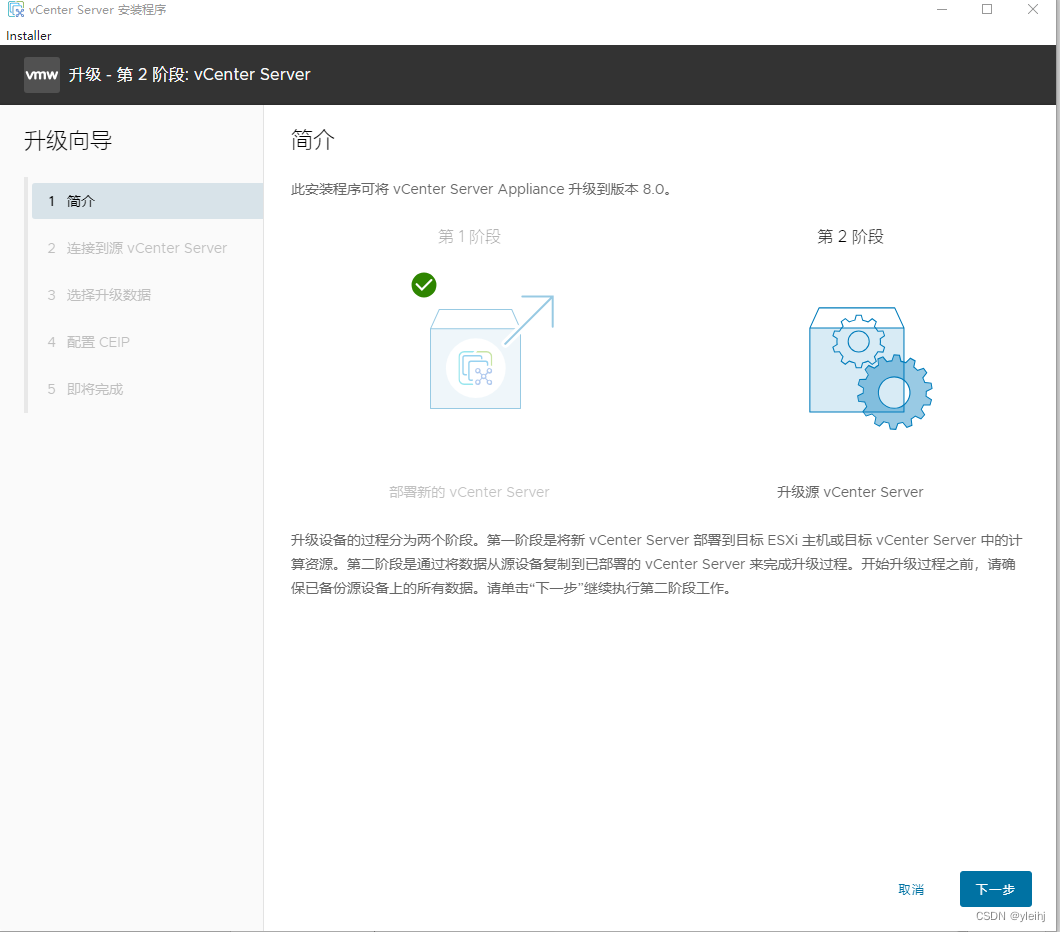
23:升级前检查。
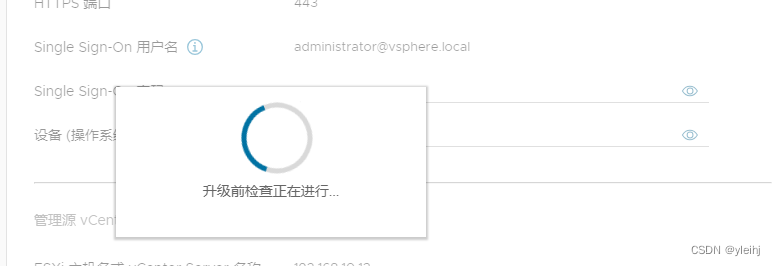
24:检查结果,一般可以忽略。点击关闭。
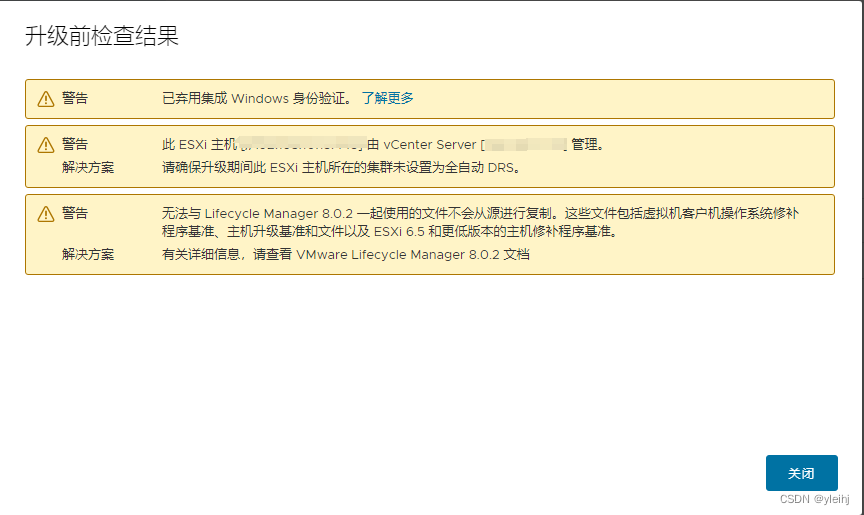
25:这里让你选择需要从旧vCenter中保留的哪些数据,在生产环境选择第三项,下一步。
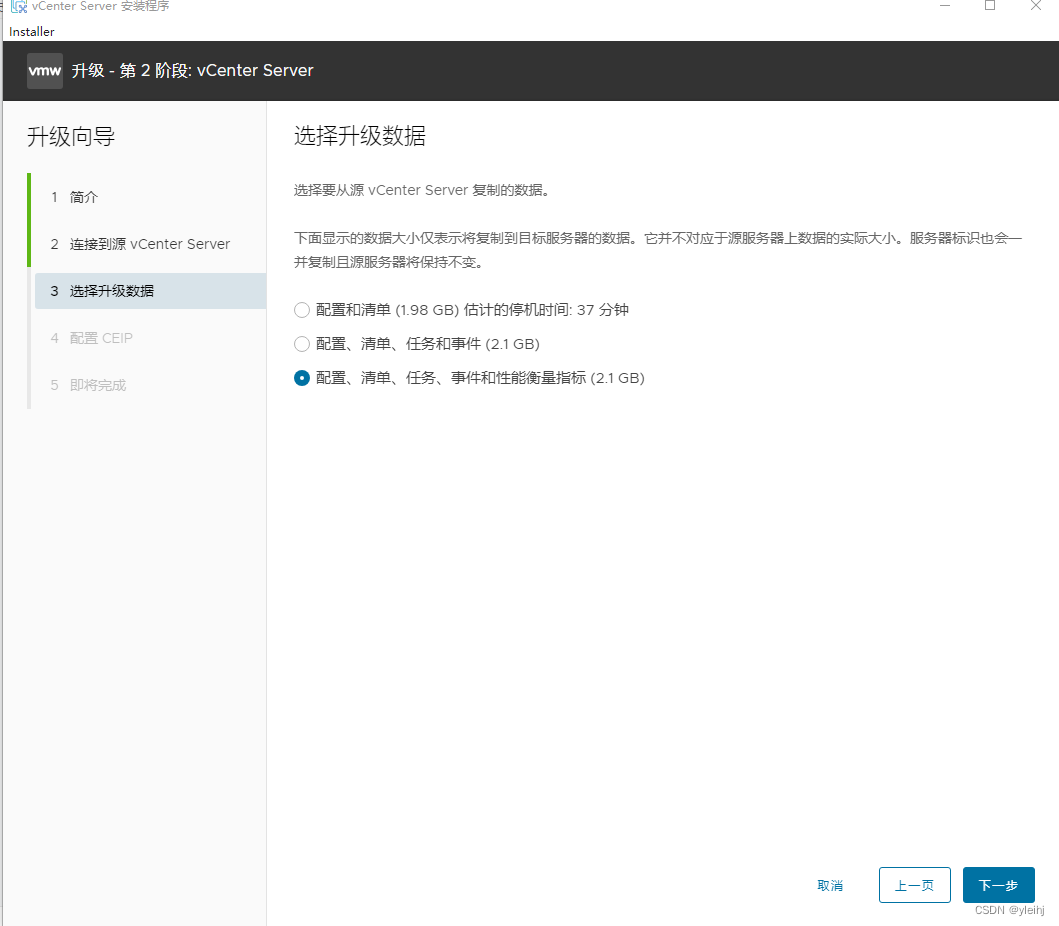
26:选择加不加客户体验提升计划入,下一步。
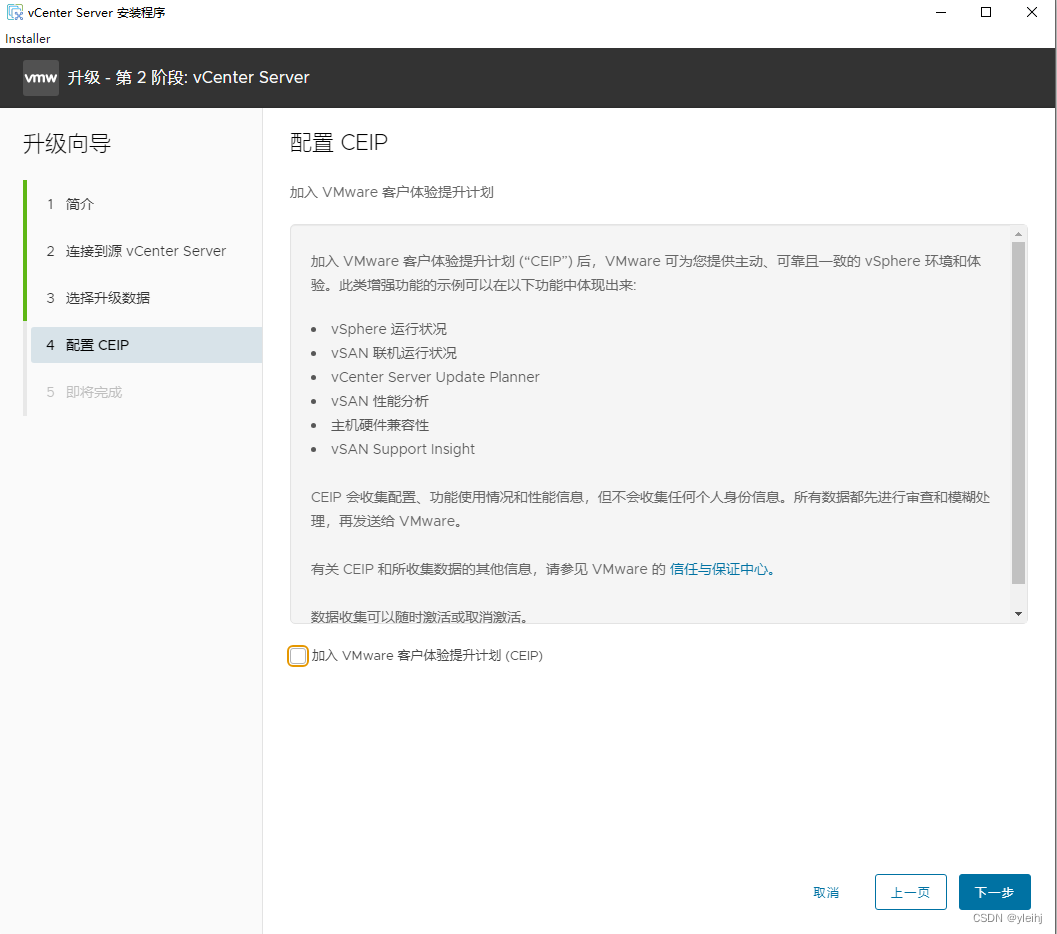
27:勾选“我已备份源vCenter Server和数据库的所有所需数据”点击完成。
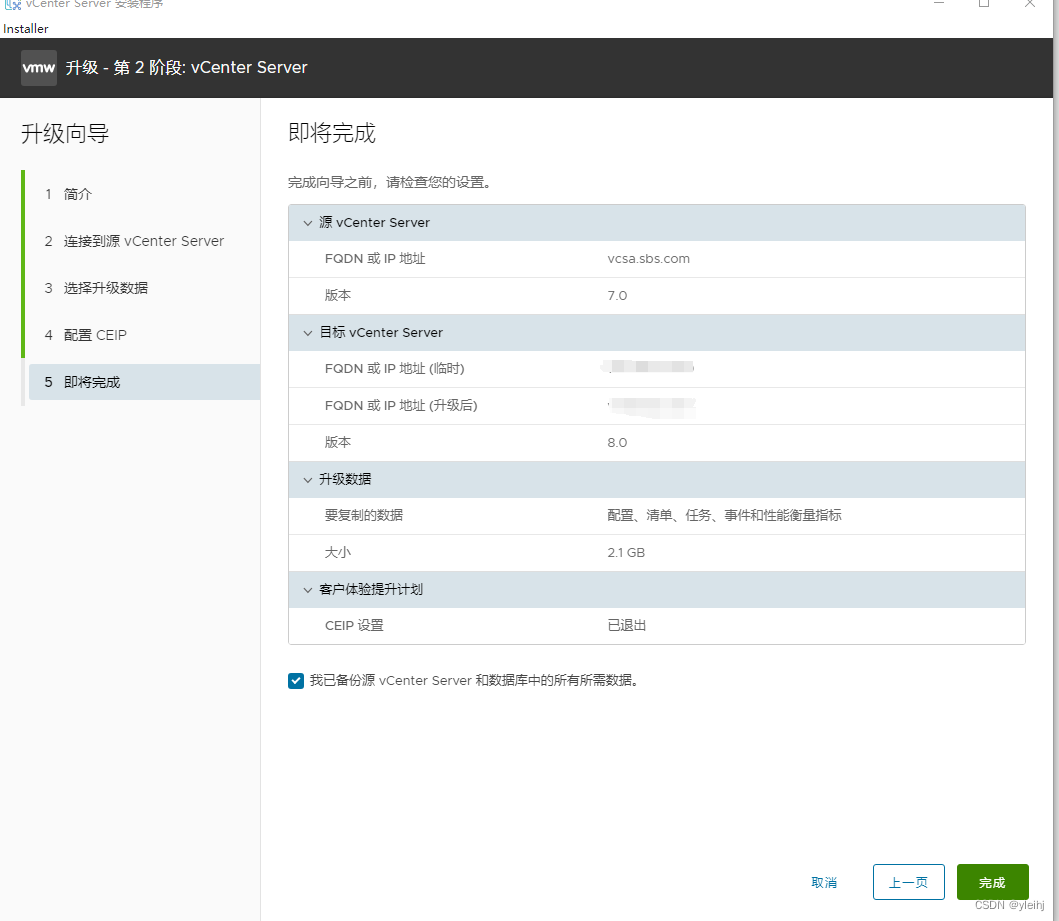
28:点击确定。
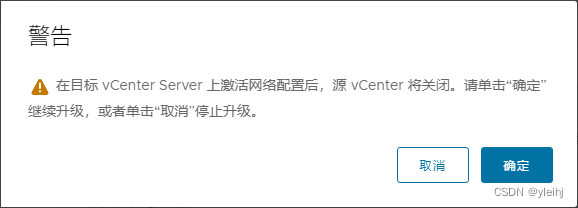
29:开始第二阶段升级。
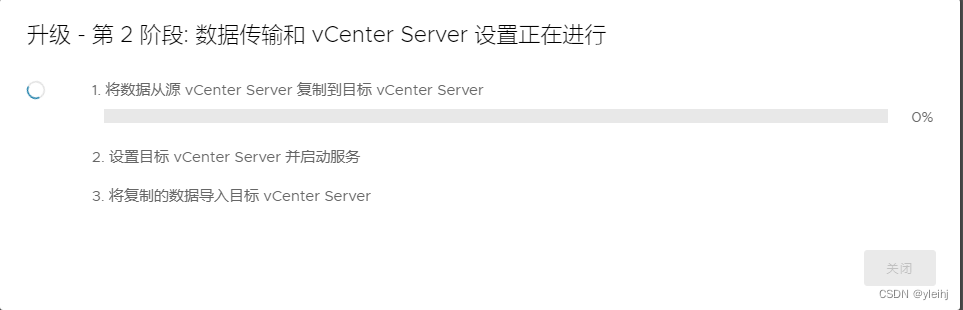
30:提示没有许可,点击关闭。升级后添加即可。
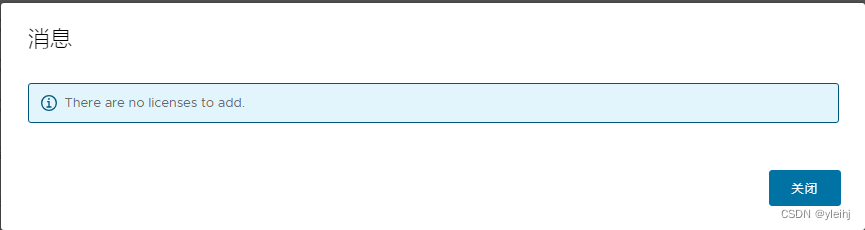
31: 点击关闭,升级完成。
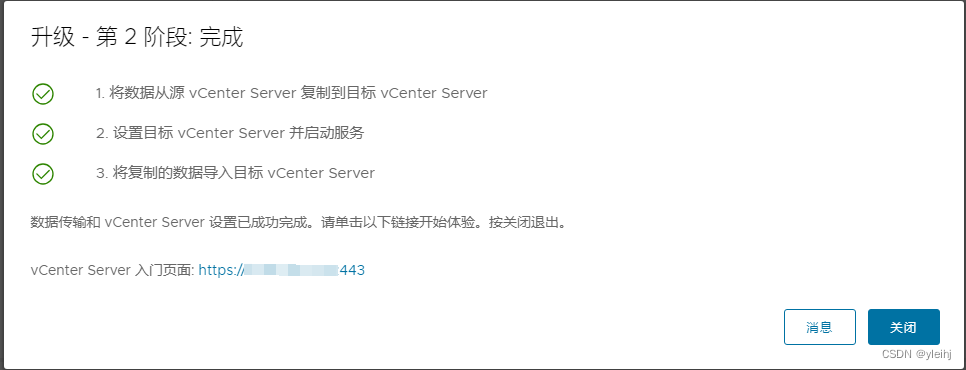
32:使用原来的vCenter地址登录后台,显示新的版本号,升级完成。


























 2571
2571











 被折叠的 条评论
为什么被折叠?
被折叠的 条评论
为什么被折叠?








